前回は、「ゆっくりMovieMaker4 Lite (以下 YMM4 Lite) 」を配布サイトからダウンロードして、zip ファイルを解凍後 exe ファイルを実行してアプリを起動するまでの手順を紹介しました。
前回の記事:ゆっくりMovieMaker4 Lite のダウンロードとアプリの初回起動 | Compota-Soft-Press
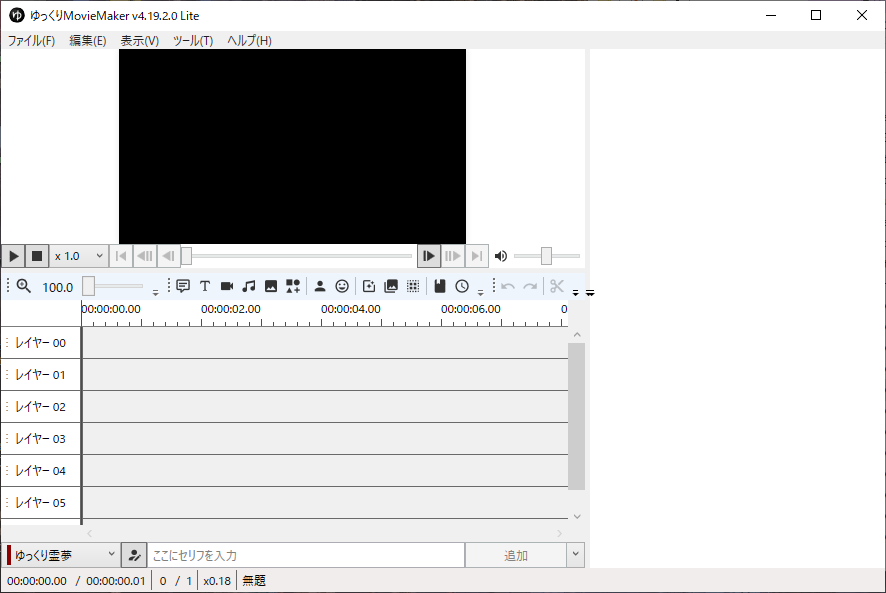
今回は、無料で商用利用できるテキスト読み上げソフト「VOICEVOX」のボイスを YMM4 Lite で用いる設定と、YMM4 Lite でセリフを読み上げる手順を紹介します。
※ゆっくりMovieMaker4 v4.19.2.0 Lite を使用しています。
VOICEVOX について
VOICEVOX については、以前に本サイトでも紹介しています。
※ YMM4 Lite で用いる場合は、YMM4 Lite アプリから直接ダウンロードできるので、以下の方法でインストールしておく必要はありません。
- 商用利用無料!多様なキャラボイスの読み上げソフトVOICEVOXダウンロード編 | Compota-Soft-Press
- 商用利用無料!多様なキャラボイスの読み上げソフトVOICEVOXインストール編 | Compota-Soft-Press
VOICEVOX の「ずんだもん」の声を再生する
例として VOICEVOX の「ずんだもん」の声を YMM4 Lite アプリで再生してみましょう。
YMM4 Lite の起動直後の画面で、下側のセリフ入力欄の左にある人型アイコンのボタンを押して「キャラクター設定」ダイアログを表示します。
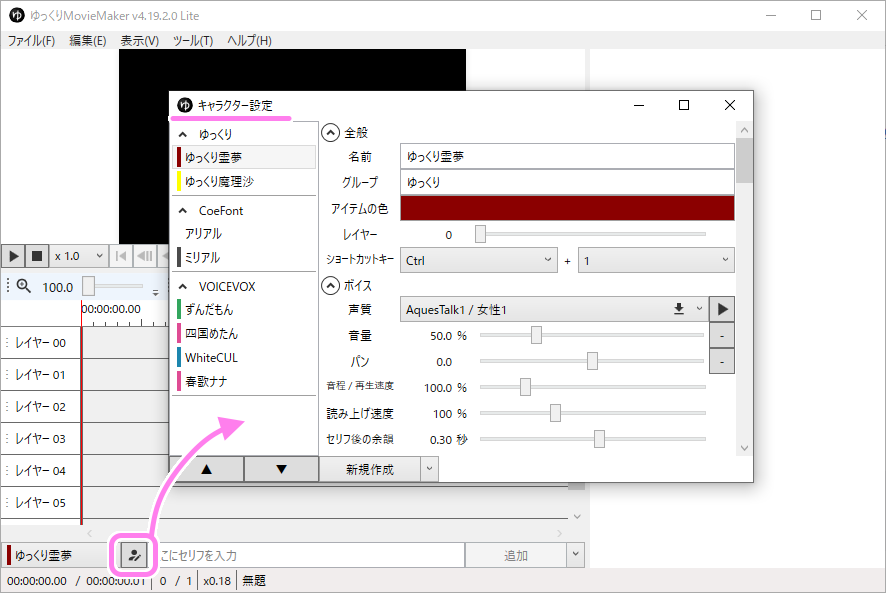
すでに左側の VOICEVOX の欄に「ずんだもん」とあるので、それを選択してから、声質の右側の再生ボタンを押しましょう。
※左側のリストに表示されていないキャラクターについては、声質のリストから選択できます。
#「もしかしたら一部は最初から入っているのかな?」と思ったのですが、ダウンロードが必要でした。ユーザにわかりやすいように選択肢を用意しておいてくれたのかもしれません。
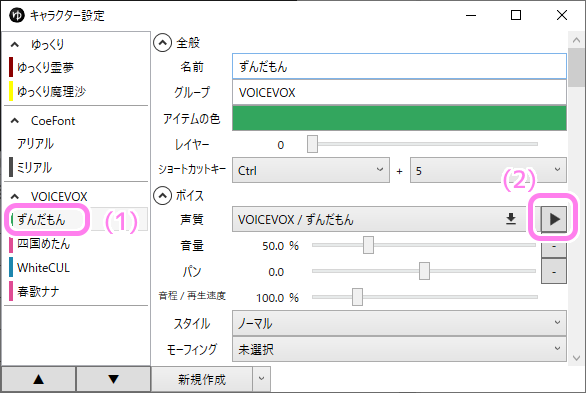
許諾内容・禁止事項・免責事項・その他の項目を読み、問題が無ければ、「同意してダウンロード」ボタンを押します。
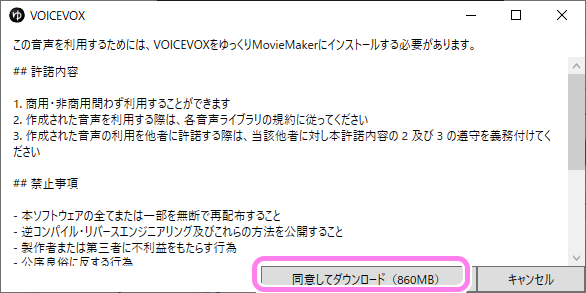
以下は、ダイアログに表示されていたテキストを手動でコピーしたものです。
この音声を利用するためには、VOICEVOXをゆっくりMovieMakerにインストールする必要があります。
許諾内容
- 商用・非商用問わず利用することができます。
- 作成された音声を利用する際は、各音声ライブラリの規約に従ってください
- 作成された音声の利用を他者に許諾する際は、当該他者に対し本許諾内容の 2 及び 3 の遵守を義務付けてください
禁止事項
- 本ソフトウェアの全てまたは一部を無断で再配布すること
- 逆コンパイル・リバースエンジニアリング及びこれらの方法を公開すること
- 製作者または第三者に不利益をもたらす行為
- 公序良俗に反する行為
免責事項
本ソフトウェアにより生じた損害・不利益について、製作者は一切の責任を負いません。
その他
ご利用の際は VOICEVOX を利用したことがわかるクレジット表記が必要です。
YMM4 Lite で VOICEVOX のずんだもんのボイスをダウンロードする際に表示されたダイアログの内容(手動コピー)
商用利用も無料で可能なことや、公序良俗に反しないこと、自己責任で使うことの他に、VOICEVOX を利用したことがわかるクレジット表記が必要と書いてあります。
YMM4 配布サイト「」の引用によると、ずんだもんの声を使った場合は「VOICEVOX:ずんだもん」と表記すればよいようです。
利用条件等
クレジット表記
VOICEVOX:ずんだもん等、VOICEVOX:キャラクター名のフォーマットでクレジット表記をする必要があります。
VOICEVOX の音声を使用する | 饅頭遣いのおもちゃ箱
ずんだもんの音声の再生
ダウンロードが完了すると「ずんだもん」の声で「ゆっくりしていってね!」と再生されました。
#ちょっとびっくりしました。
先ほども押した声質の右側の再生ボタンを押すと数秒して「ゆっくりしていってね!」と再生されました。
「キャラクター設定」ダイアログの右上の×ボタンで閉じると、すでにセリフ入力欄の左側には「ずんだもん」が選択されています。

YMM4 Lite 画面の下側の「ここにセリフを入力」とプレースホルダーが表示されているセリフ入力欄に、セリフを入力して、右側の「追加」ボタンを押しましょう
#筆者は「はじめましてなのだ」と入力しました。
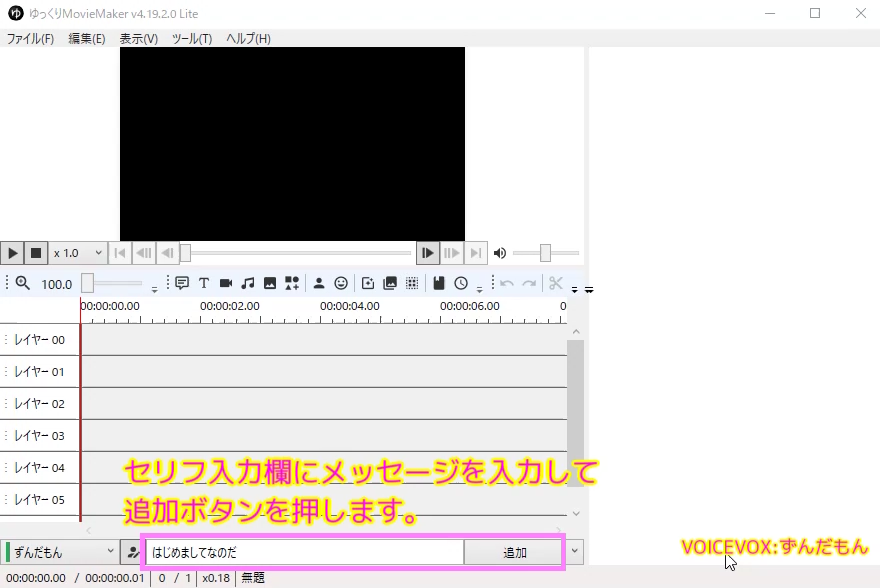
数秒するとレイヤーに、ずんだもんに対応したカラーの緑色の枠でセリフが表示されます。
その後、再生ボタンを押すと、ずんだもんの自然な声で「はじめましてなのだ」と喋ってくれました!
以下は、YMM4 Lite でずんだもんが初めて喋っている動画です。
右下にクレジット表記もつけました。
#クレジット表記はずっとつけておかなくても最後の方などにスタッフロールのようにつけておけばよいと思います。
まとめ
今回は、無料で商用利用できる「ゆっくりMovieMaker4 Lite」に、同じく商用利用無料のテキスト読み上げソフト「VOICEVOX」のずんだもんのボイスをアプリ内からダウンロードして、入力したセリフを喋ってもらうまでの手順を紹介しました。
ダウンロード前に表示される規約について確認し、クレジット表記の形式についても紹介しました。
参照サイト Thank You!
記事一覧 → Compota-Soft-Press


コメント